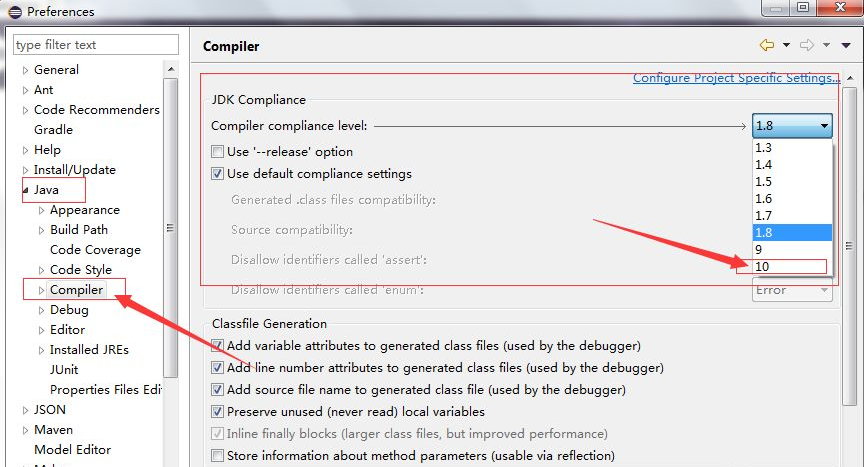eclipse怎么配置jdk环境变量教程
eclipse怎么配置jdk环境变量?eclipse是学习java语言用户必备的一个集成开发环境工具,但是对于刚学习的用户来说,除了安装好eclipse软件外,还需要配置jdk环境变量,具体的步骤来看下详细的教程吧。
eclipse怎么配置jdk环境变量?
1、打开eclipse软件,找到上面菜单选项“Window”,选择下面的“Preferences”,然后鼠标左键点击进入设置界面。
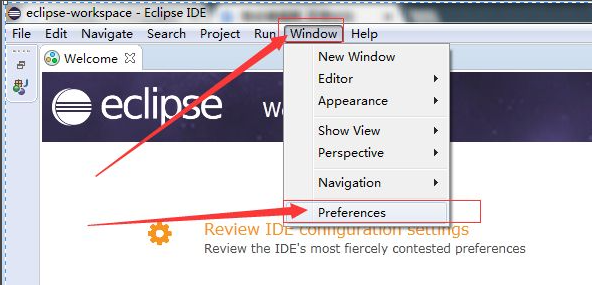
2、进入设置界面之后,找到“Java”选项,然后展开,选择“Installed JRES”,可以看到右侧已有的JDK配置。
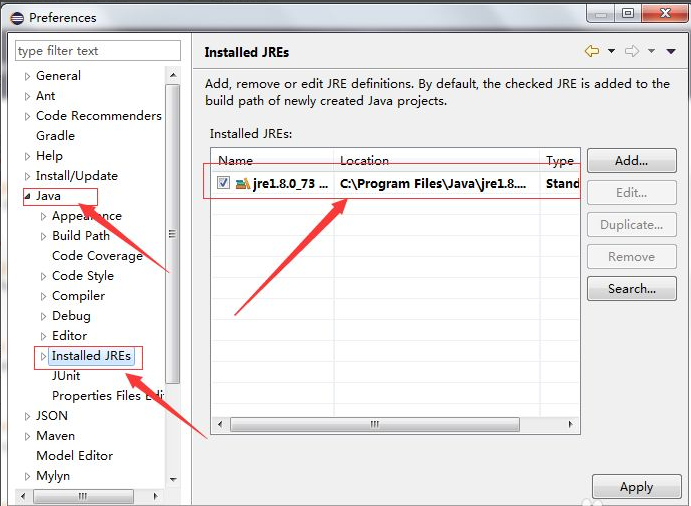
3、需要配置大家本地的JDK版本,然后在右侧点击“Add”进行添加,然后点击“Next”下一步。
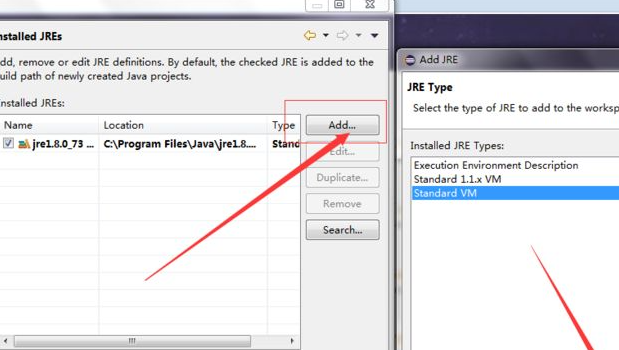
4、进入配置页面之后,点击“Directory”按钮选择本地jdk路径,这里我安装的jdk10,请大家根据自己的版本来选择。然后点击“Finish”按钮完成配置。
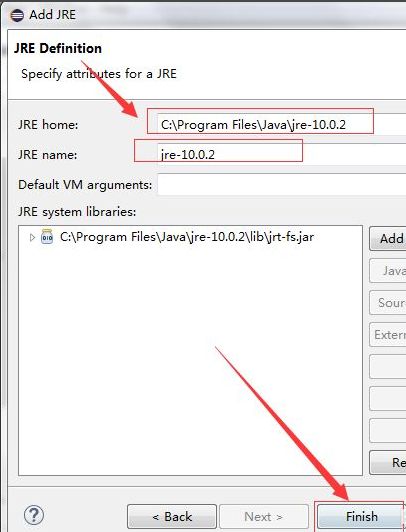
5、选择刚配置的本地版本,然后再点击“Apply”按钮进行配置应用。
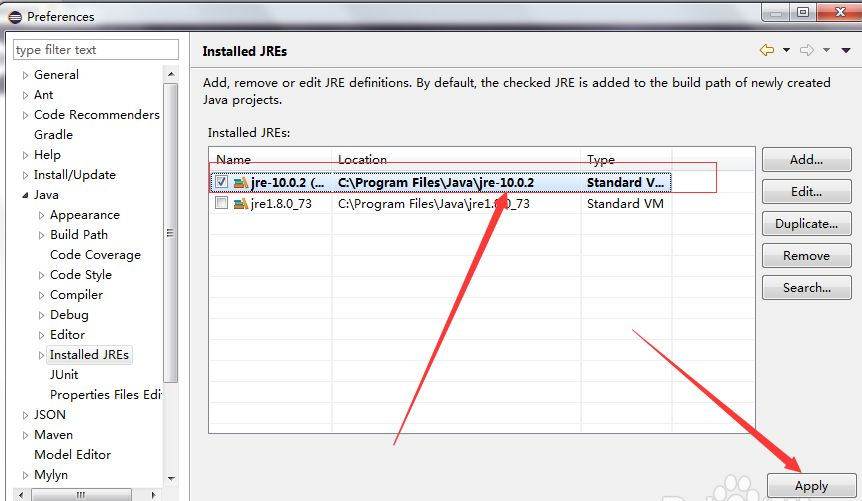
6、点击应用之后,需要大家选择编译版本,找到“Java”下面的“Compiler”选项,进行编辑版本配置。然后点击“Apply and Close”按钮,配置完成。